
| Software Seite | << < 32 > |
Windows 8 - Die Charms Leiste
 Das Menü Charms bzw. die Charms Leiste öffnet sich an der rechten Seite des Startbildschirms und des Desktops, wenn der Mauszeiger in die rechte obere oder rechte untere Ecke des Startbildschirmes oder des Destops gezogen wird. Die Charms enthält Suche, Teilen, Start, Geräte und Einstellungen.
Das Menü Charms bzw. die Charms Leiste öffnet sich an der rechten Seite des Startbildschirms und des Desktops, wenn der Mauszeiger in die rechte obere oder rechte untere Ecke des Startbildschirmes oder des Destops gezogen wird. Die Charms enthält Suche, Teilen, Start, Geräte und Einstellungen.
Die Tastenkombination Windows_Taste+C öffnet ebenfalls die Charms Leiste.
Die Charms Einstellungen und Suchen sind die wichtigsten in der Leiste.
Die Charms werden mit Linksklick bedient.
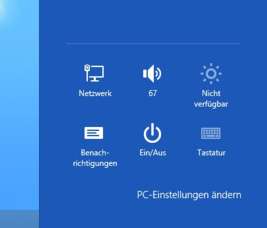 Der Charm -Einstellungen- hat im unteren Bereich (Bild links) die Funktionen Netzwerk, Lautstärkeeinstellung, Benachrichtigungen, Ausschalter zum Herunterfahren des PC, Tastaturangaben und PC Einstellungen ändern. Die PC Einstellungen, die über diese Funktion erreicht werden sind mehr allgemeiner Natur, wie Anpassen des Bildschirmes, Benutzerangaben, Datenschutz, Erleichterte Bedienung, Windows Update u,ä,.
Der Charm -Einstellungen- hat im unteren Bereich (Bild links) die Funktionen Netzwerk, Lautstärkeeinstellung, Benachrichtigungen, Ausschalter zum Herunterfahren des PC, Tastaturangaben und PC Einstellungen ändern. Die PC Einstellungen, die über diese Funktion erreicht werden sind mehr allgemeiner Natur, wie Anpassen des Bildschirmes, Benutzerangaben, Datenschutz, Erleichterte Bedienung, Windows Update u,ä,.
Die Funktionen des Charms -Einstellungen-, die im oberen Bereich aufgerufen werden beziehen sich immer auf dem aktivierte Bildschirm bzw. aktive App.  Wird die Charms Leiste vom Startbildschirm geöffnet, befinden sich im oberen Bereich des Charms -Einstellungen- die Funktionen Kachel und Hilfe. Wird dagegen die Charms Leiste vom Desktop geöffnet, befinden sich dort die Funktionen Systemsteuerung, Anpassung, PC Info und Hilfe (Bild rechts).
Wird die Charms Leiste vom Startbildschirm geöffnet, befinden sich im oberen Bereich des Charms -Einstellungen- die Funktionen Kachel und Hilfe. Wird dagegen die Charms Leiste vom Desktop geöffnet, befinden sich dort die Funktionen Systemsteuerung, Anpassung, PC Info und Hilfe (Bild rechts).
Von hier kann die Systemsteuerung aufgerufen werden.
Der Charm -Suchen- erlaubt eine effiziente Suchmethode sowohl aus der momentan verwendeten oder anderen Apps, von Dateien, dem Internet und PC. Mit dem Charm -Suchen- kann die Systemsteuerung relativ schnell geöffnet werden. Durch Eingabe von Sy in das Suchfeld steht das Symbol für die Systemsteuerung auf dem Bildschirm bereit und kann mittels Linksklick geöffnet werden. Zum Suchen ist es nicht erforderlich das Suchfeld aufzurufen, sondern es genügt bereits die entsprechende Buchstabenkombination im Startbildschirm auf der Tastatur einzugeben.
. .
Mit dem Charm -Start- gelangt man zum Startbildschirm oder schaltet zwischen diesem und dem Desktop hin und zurück.
Mit dem Charm -Teilen- können Infos an Netzwerke gesendet werden.
Mit dem Charm -Geräte- können Daten an andere Geräte gesendet werden.
Windows 8 - Systemsteuerung aufrufen
1.
Desktop öffnen mittels Linksklick auf die App, Mauszeiger in die rechte obere oder untere Bildschirmecke zum Öffnen der Charms Leiste bewegen, auf die Funktion Einstellungen mit links klicken, Im oberen Bereich von Einstellungen auf Systemsteuerung mit links klicken.
2.
Charms Leiste mittels Bewegen des Mauszeigers in die rechte obere oder untere Ecke des Bildschirms bewegen, auf die Funktion Suchen mit links klicken, im Suchfeld Sy eingeben und auf das Symbol Systemsteuerung auf dem Bildschirm mit links klicken. Prinzipiell geht dies noch einfacher. Wenn im Startbildschirm auf der Tastatur einfach Sy eingegeben wird, öffnet sich die Charms Leiste mit dem Suchfeld automatisch und auf der linken Bildschirmleiste erscheint bereits das Symbol für die Systemsteuerung.
.
.
Software Seite |
[Startseite] [Computer] [Energie] [Hobby] [Natur] [Hinweise] [Links]
©2009-2025howeco E-Mail Impressum, Datenschutz